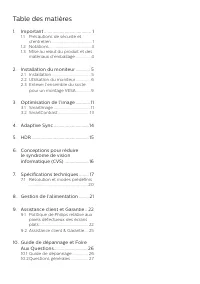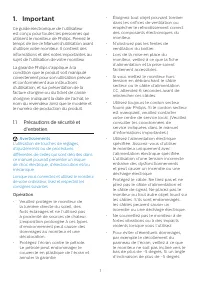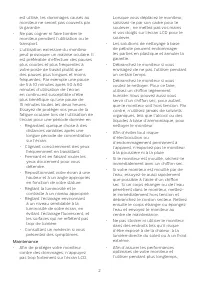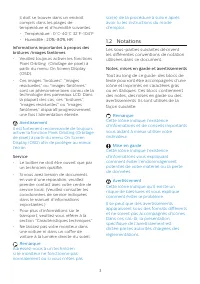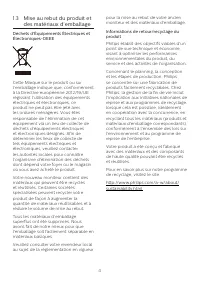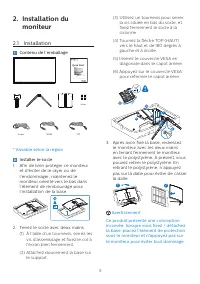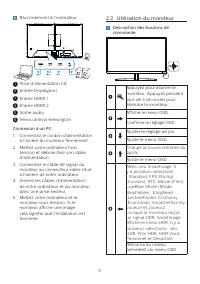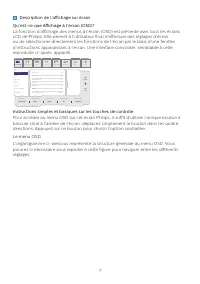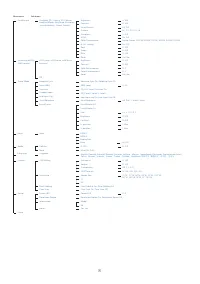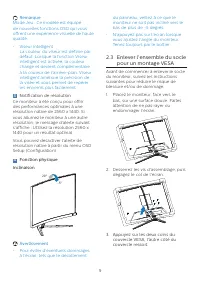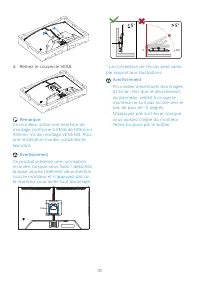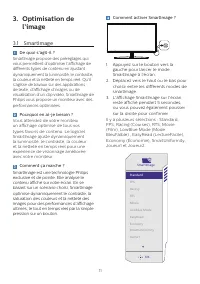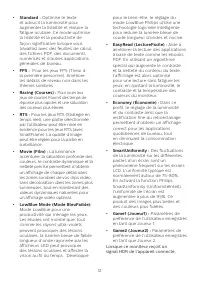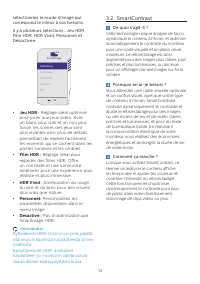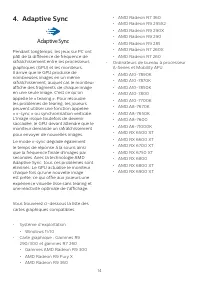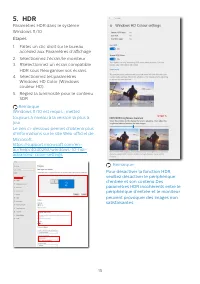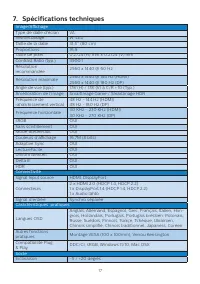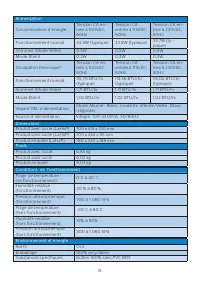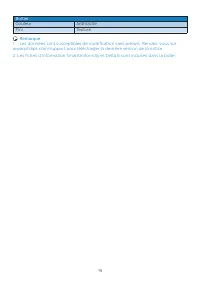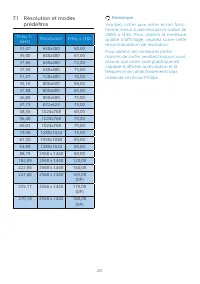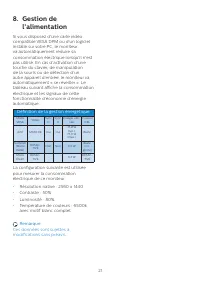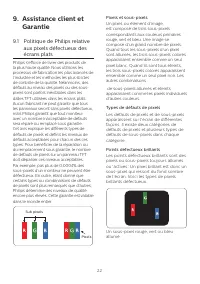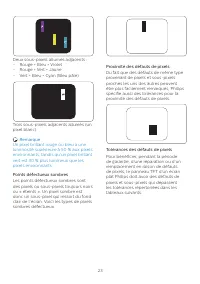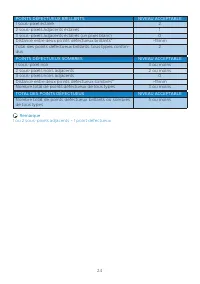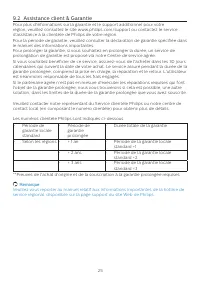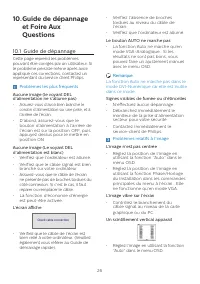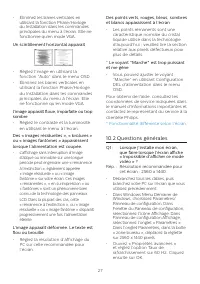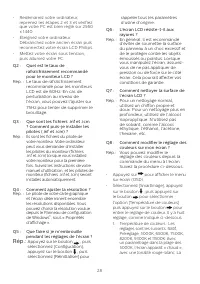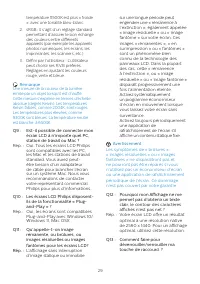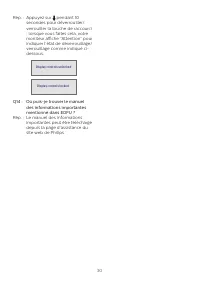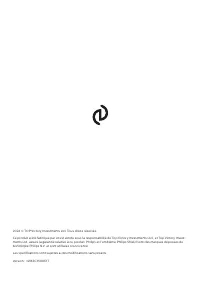Page 2 - Table des matières; Précautions de sécurité et; Conceptions pour réduire; Résolution et modes prédéfinis; Guide de dépannage et Foire
Table des matières 1. Important ....................................... 1 1.1 Précautions de sécurité et d’entretien ...................................... 1 1.2 Notations ....................................... 31.3 Mise au rebut du produit et des matériaux d’emballage .............. 4 2. Installat...
Page 3 - Avertissements
1 1. Important Ce guide électronique de l’utilisateur est conçu pour toutes les personnes qui utilisent le moniteur de Philips. Prenez le temps de lire ce Manuel d'utilisation avant d’utiliser votre moniteur. Il contient des informations et des notes importantes au sujet de l'utilisation de votre mo...
Page 4 - Maintenance
2 est utilisé, les dommages causés au moniteur ne seront pas couverts par la garantie. • Ne pas cogner ni faire tomber le moniteur pendant l’utilisation ou le transport. • L’utilisation excessive du moniteur peut provoquer un malaise oculaire. Il est préférable d’effectuer des pauses plus courtes et...
Page 5 - Avertissement; Service
3 il doit se trouver dans un endroit compris dans les plages de température et d’humidité suivantes.• Température : 0°C-40°C 32°F-104°F • Humidité : 20%-80% HR Informations importantes à propos des brûlures /images fantômes • Veuillez toujours activer les fonctions Pixel Orbiting (Orbitage de pixel)...
Page 7 - moniteur; Contenu de l'emballage; * Variable selon la région
5 2. Installation du moniteur 2.1 Installation Contenu de l'emballage *DP *HDMI Power Screw Quick Start Register your product and get support at www.philips.com/welcome 32M2C3500L * Variable selon la région Installer le socle 1. Afin de bien protéger ce moniteur et d’éviter de le rayer ou de l’endom...
Page 8 - Connexion à un PC; Utilisation du moniteur
6 Raccordement à l'ordinateur 1 2 4 5 6 3 HDMI 1 HDMI 2 1 Prise d’alimentation CA 2 Entrée Displayport 3 Entrée HDMI 1 4 Entrée HDMI 2 5 Sortie audio 6 Verrou antivol Kensington Connexion à un PC 1. Connectez le cordon d'alimentation à l'arrière du moniteur fermement. 2. Mettez votre ordinateur hors...
Page 9 - Description de l’affichage sur écran; Instructions simples et basiques sur les touches de contrôle
7 Description de l’affichage sur écran Qu’est-ce que Affichage à l’écran (OSD)? La fonction d’affichage des menus à l’écran (OSD) est présente avec tous les écrans LCD de Philips. Elle permet à l’utilisateur final d’effectuer des réglages d’écran ou de sélectionner directement les fonctions de l’écr...
Page 11 - Enlever l’ensemble du socle; Appuyez sur les deux coins du
9 Remarque Mode Jeu : Ce modèle est équipé de nouvelles fonctions OSD qui vous offrent une expérience visuelle de haute qualité. • Viseur intelligent La couleur du viseur est définie par défaut. Lorsque la fonction Viseur intelligent est activée, la couleur change et devient complémentaire à la coul...
Page 13 - l’image; Comment ça marche ?
11 3. Optimisation de l’image 3.1 SmartImage De quoi s’agit-il ? SmartImage propose des préréglages qui vous permettent d’optimiser l’affichage de différents types de contenu en ajustant dynamiquement la luminosité, le contraste, la couleur et la netteté en temps réel. Qu’il s’agisse de travaux sur ...
Page 14 - • SmartUniformity :
12 • Standard : Optimise le texte et adoucit la luminosité pour augmenter la lisibilité et réduire la fatigue oculaire. Ce mode optimise la lisibilité et la productivité de façon significative lorsque vous travaillez avec des feuilles de calcul, des fichiers PDF, des documents numérisés et d’autres ...
Page 15 - Réglage idéal optimisé
13 sélectionnez le mode d'image qui correspond le mieux à vos besoins. Il y a plusieurs sélections : Jeu HDR, Film HDR, HDR Vivid, Personnel et Désactivée. SmartImage OK HDR HDR Game HDR Movie HDR Vivid Personal Off • Jeu HDR : Réglage idéal optimisé pour jouer aux jeux vidéo. Avec un blanc plus clai...
Page 16 - Adaptive Sync; • Système d’exploitation
14 4. Adaptive Sync Adaptive Sync Pendant longtemps, les jeux sur PC ont pâti de la différence de fréquence de rafraîchissement entre les processeurs graphiques (GPU) et les moniteurs. Il arrive que le GPU produise de nombreuses images en un même rafraîchissement, auquel cas le moniteur affiche des ...
Page 19 - Spécifications techniques; VA; Connectivité
17 7. Spécifications techniques Image/Affichage Type de dalle d'écran VA Rétroéclairage W-LED Taille de la dalle 31,5’’ (80 cm) Proportions 16:9 Taille de pixel 0,2724 (H) mm x 0,2724 (V) mm Contrast Ratio (typ.) 3500:1 Résolution recommandée 2560 x 1440 @ 60 Hz Résolution maximale 2560 x 1440 @ 144...
Page 22 - Résolution
20 7.1 Résolution et modes prédéfinis Fréq. h. (kHz) Résolution Fréq. v. (Hz) 31,47 640x480 60,00 35,00 640x480 67,00 37,86 640x480 72,00 37,50 640x480 75,00 31,47 720x400 70,00 35,16 800x600 56,00 37,88 800x600 60,00 46,88 800x600 75,00 47,73 832x624 75,00 48,36 1024x768 60,00 56,48 1024x768 70,00 ...
Page 23 - l’alimentation; Définition de la gestion énergétique
21 8. Gestion de l’alimentation Si vous disposez d'une carte vidéo compatible VESA DPM ou d'un logiciel installé sur votre PC, le moniteur va automatiquement réduire sa consommation électrique lorsqu'il n'est pas utilisé. En cas d’activation d’une touche du clavier, de manipulation de la souris ou d...
Page 24 - Politique de Philips relative; Pixels et sous-pixels
22 9. Assistance client et Garantie 9.1 Politique de Philips relative aux pixels défectueux des écrans plats Philips s'efforce de livrer des produits de la plus haute qualité. Nous utilisons les processus de fabrication les plus avancés de l’industrie et les méthodes les plus strictes de contrôle de...
Page 28 - Guide de dépannage; Problèmes les plus fréquents
26 10. Guide de dépannage et Foire Aux Questions 10.1 Guide de dépannage Cette page reprend les problèmes pouvant être corrigés par un utilisateur. Si le problème persiste même après avoir appliqué ces corrections, contactez un représentant du service client Philips. Problèmes les plus fréquents Auc...
Page 29 - Questions générales; Lorsque j’installe mon écran,
27 Des points verts, rouges, bleus, sombres et blancs apparaissent à l’écran • Les points rémanents sont une caractéristique normale du cristal liquide utilisé dans la technologie d’aujourd’hui ; veuillez lire la section relative aux pixels défectueux pour plus de détails. * Le voyant "Marche�...